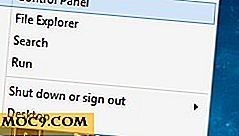Femti store Microsoft Word 2013 snarveier
Noen av oss er musorienterte, høyreklikk på folk, og noen av oss er veldig gode med et tastatur. Vi har samlet femti av de beste Microsoft Word-hurtigtaster for Office-versjonen 2013.
Ha det gøy!
Femtiine store Microsoft Word-tastaturgenveier | ||
|---|---|---|
KATEGORI | Tastaturgenvei | Funksjon |
| GRUNNLEGGENDE | Ctrl + N | Opprett nytt dokument |
| Ctrl + O | Åpne dokument | |
| Ctrl + W | Lukk dokument | |
| Ctrl + S | Lagre dokument | |
| F12 | Lagre dokument som | |
| Ctrl + P | Skriv ut dokument / forhåndsvisning | |
| Ctrl + F6 | Bytt mellom flere Word-dokumenter | |
| Alt, deretter F, R | Åpne Nylig (fil, nylig) | |
| Alt + Ctrl + P | Bytt til Utskriftsoppsettvisning | |
| Alt + Ctrl + O | Bytt til oversiktsvisning | |
| Alt + Ctrl + N | Bytt til Draft-visning (pleide å være normal visning) | |
| Ctrl + rulle musen | Zoom inn og zoome ut | |
| Alt da w, q | Åpne Zoom-menyen (ingen innfødt snarvei eksisterer for å zoome inn / zoome ut) | |
| Alt + Ctrl + S | Split dokumentvinduet | |
| Alt + Space | Åpne vinduemenyen | |
| Alt + F4 | Avslutt Word | |
| AVSNITT | Ctrl + 1 | Angi linjeavstand til enkeltrom |
| Ctrl + 2 | Angi linjeavstand til dobbeltrom | |
| Ctrl + 5 | Sett linjeavstand til 1, 5 | |
| Ctrl + 0 (null) | Legg til eller fjern en linjeplass foran et avsnitt | |
| Ctrl + R | Høyrejuster avsnittet | |
| Ctrl + L | Venstrejuster avsnittet | |
| Ctrl + E | Senterjustere avsnittet | |
| Ctrl + J | Juster-juster avsnittet | |
| Ctrl + Shift + N | Bruk Normal stil | |
| NAVIGERE | Pil venstre / pil høyre | Hopp ett tegn til venstre / til høyre |
| Ctrl + Pil venstre / Ctrl + pil høyre | Hopp ett ord til venstre / til høyre | |
| End / Hjem | Gå til slutten av en linje / begynnelse av en linje | |
| Pil ned / pil opp | Hopp en linje ned / en linje opp | |
| Ctrl + Pil ned / pil opp | Hopp ett avsnitt ned / ett avsnitt opp | |
| Ctrl + End / Hjem | Hopp til slutt / til begynnelsen av dokumentet | |
| Ctrl + G eller F5 | Gå til en side, et bokmerke, en tabell eller en annen plassering | |
| Alt + Ctrl + Z | Gå tilbake til tidligere redigert plassering i dokument (opptil 4 steder) | |
| Shift + F5 | Gå til den siste endringen eller revisjonen; vil fungere etter at du har åpnet dokumentet | |
| Ctrl + Shift + F5 | Gå til, rediger og sett bokmerker | |
| FINN OG ERSTATT | Ctrl + H | Åpne tradisjonell finn og erstatt vindu |
| Ctrl + H, deretter Alt + D | Åpne tradisjonelle finnvinduet | |
| Shift + F4 | Gjenta sist finne etter lukking finn vindu | |
| Ctrl + Tab | Hopp mellom finnmeny og dokument | |
| Alt + Space, piltastene og Enter | Flytt finn menyvinduet | |
| Esc | Lukk tradisjonelt aktivt søkevindu | |
| SPESIELLE OMRÅDER | Alt + Shift + D | Sett inn gjeldende datofelt |
| Alt + Skift + P | Sett inn sidetallfelt | |
| Alt + Shift + t | Sett inn gjeldende tidsfelt | |
| Ctrl + F9 | Sett inn et tomt felt | |
| F11 / Shift + F11 | Gå til neste felt / forrige felt | |
| Ctrl + Shift + F9 | Fjern et kobling fra et felt | |
| Ctrl + F11 / Ctrl + Shift + F11 | Lås et felt / Lås opp et felt | |
| MERGING MAIL | Alt + Shift + K | Forhåndsvisning av postfusjon |
| Alt + Shift + N | Slå sammen et dokument | |
| Alt + Shift + M | Skriv ut flettet dokument | |
| Alt + Shift + E | Rediger et mail-fusjon dokument (kun data) | |
| Alt + Shift + F | Sett inn et flettefelt | |
| REVISJONSDOKUMENTER | F7 | Velg Stavekontroll-kommandoen (Review-fanen). |
| Alt + Ctrl + M | Sett inn en kommentar | |
| Ctrl + Shift + E | Slå endringssporing av eller på | |
| Alt + Shift + C | Lukk granskningsruten hvis den er åpen | |
| Ctrl + Shift + * | Vis utskriftstegn | |
| Ctrl + Shift + G | Åpne dialogboksen Word Counting | |
Forhåpentligvis var det en eller flere snarveier på listen som du kan bruke!